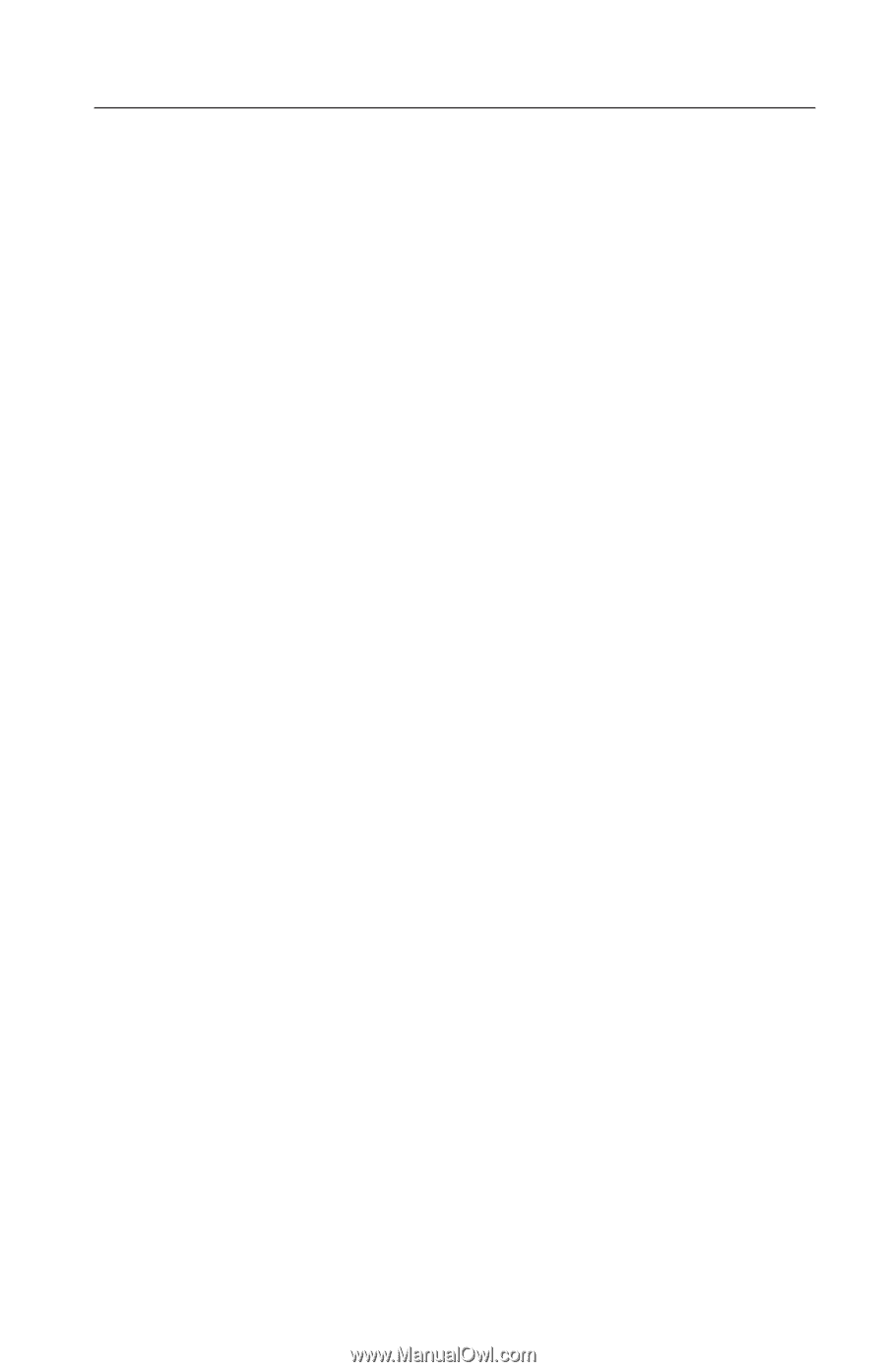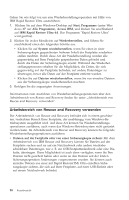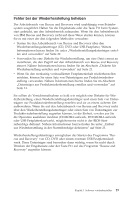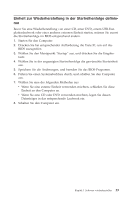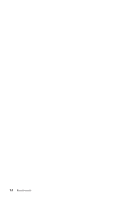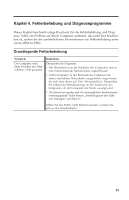Lenovo ThinkCentre M50e (German) Quick reference guide - Page 41
Diskette, Wiederherstellung, erstellen, verwenden
 |
View all Lenovo ThinkCentre M50e manuals
Add to My Manuals
Save this manual to your list of manuals |
Page 41 highlights
Diskette für Wiederherstellung erstellen und verwenden Gehen Sie wie folgt vor, um eine Diskette für Wiederherstellung zu erstellen: 1. Wenn Sie keine Verbindung zum Internet hergestellt haben, holen Sie dies jetzt nach. 2. Öffnen Sie einen Internet-Browser, und rufen Sie folgende Webadresse auf: http://www.ibm.com/pc/support/site.wss/document.do?lndocid=MIGR54483 3. Legen Sie eine leere Diskette ins Diskettenlaufwerk A ein. 4. Klicken Sie doppelt auf die Datei diskette.exe für die Wiederherstellung, und befolgen Sie die angezeigten Anweisungen. Die Diskette für Wiederherstellung wird erstellt. 5. Entnehmen Sie die Diskette, und beschriften Sie sie entsprechend. Gehen Sie wie folgt vor, um die Diskette für Wiederherstellung zu verwenden: 1. Führen Sie einen Systemabschluss durch, und schalten Sie den Computer aus. 2. Legen Sie die Diskette für Wiederherstellung ins Diskettenlaufwerk A ein. 3. Schalten Sie den Computer ein, und befolgen Sie die Anweisungen auf dem Bildschirm. Wenn die Wiederherstellungsoperation ohne Fehler abgeschlossen wird, können Sie anschließend auf den Arbeitsbereich von Rescue and Recovery zugreifen, wenn Sie die Eingabetaste oder die Taste F11 gedrückt halten, während Sie den Computer erneut starten. Wenn bei der Wiederherstellungsoperation eine Fehlermeldung angezeigt wird und die Operation nicht abgeschlossen werden kann, ist möglicherweise die Partition beschädigt, auf der das Programm ″Rescue and Recovery″ installiert ist. Verwenden Sie in diesem Fall Ihren Wiederherstellungsdatenträger, um auf das Programm zur Produktwiederherstellung zuzugreifen. Informationen zum Erstellen von Datenträgern zur Produktwiederherstellung finden Sie im Abschnitt „Wiederherstellungsdatenträger erstellen und verwenden" auf Seite 20. Kapitel 3. Software wiederherstellen 21